Poprawka: błąd 429 za dużo żądań w przeglądarce Google Chrome
Błąd 429 Zbyt wiele żądań w przeglądarce Google Chrome to częsty problem, który pojawia się sporadycznie. Ten błąd zwykle pojawia się, gdy próbujesz wysłać wiele żądań w określonym czasie. W tej sytuacji serwer nie przygotowuje się do jednoczesnej realizacji wszystkich tworzonych żądań lub wywołań. Aby zmniejszyć dużą liczbę żądań serwera wysyłanych w krótkim czasie, Twoje urządzenie blokuje konto na pewien czas.
Ten błąd może się także pojawić, gdy serwer nie działa u właściciela sieci lub Google. W rezultacie przeglądarka Google Chrome przestaje działać lub wyświetla kod błędu 429. W tym poście na blogu przedstawiamy kilka prostych obejść, które pomogą pozbyć się tego błędu. Chociaż mogą wystąpić różne rodzaje kodów błędów, każdy z nich oznacza to samo. Są one następujące –
- HTTP429
- 429 Błąd
- Błąd 429 (zbyt wiele żądań)
- 429 Za dużo żądań
- Zbyt dużo próśb
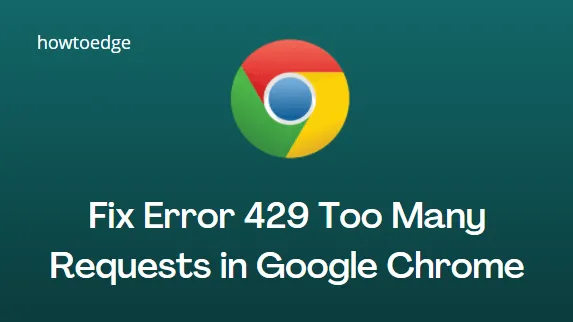
Jak naprawić błąd 429 Zbyt wiele żądań w przeglądarce Google Chrome
Przede wszystkim musisz upewnić się, że ten błąd występuje z powodu niezgodności przeglądarki lub jeśli odwiedzana strona internetowa sama w sobie jest uszkodzona. Uruchom inną przeglądarkę, np. Mozilla Firefox, i ponownie odwiedź tę samą stronę internetową, na której pojawił się błąd 429.
Jeśli błąd nie pojawia się w przeglądarce Firefox, możesz kolejno wykonać poniższe poprawki. Jeśli jednak pojawi się błąd 429 również w Mozilli, oznacza to, że błąd występuje po stronie właściciela sieci i tak naprawdę nie możesz nic zrobić, aby go rozwiązać. Aby naprawić błąd 429 w przeglądarce Google Chrome, wykonaj te proste obejścia:
1. Uruchom ponownie Chrome i ponownie otwórz tę stronę
Często jest to drobny problem i często ustępuje po ponownym uruchomieniu przeglądarki Chrome lub samego systemu Windows. Wykonaj oba proste obejścia i sprawdź, czy błąd sam się rozwiąże.
2. Wyczyść zapisaną pamięć podręczną i historię przeglądarki
Gdy odwiedzasz witrynę po raz pierwszy, dane z pamięci podręcznej są zapisywane na Twoim urządzeniu, dzięki czemu czas ładowania ulega skróceniu w przypadku ponownego odwiedzenia witryny. Jednak gromadzenie danych w pamięci podręcznej do ogromnego poziomu nie jest owocne, ponieważ są to tylko niepotrzebne pliki, które spowalniają komputer i powodują błąd 429. Aby zwolnić miejsce w pamięci i płynnie uruchomić urządzenie, musisz wyczyścić pamięć podręczną i przeglądać historia regularnie. Oto jak to zrobić –
- Przede wszystkim musisz otworzyć przeglądarkę Chrome.
- Przejdź do prawego górnego rogu ekranu i kliknij opcję Dostosuj i kontroluj Google Chrome (trzy kropki).
- Z listy menu otwórz Ustawienia.
- Przewiń i wybierz przycisk rozwijany Zaawansowane.
- W sekcji Prywatność i bezpieczeństwo kliknij Wyczyść dane przeglądania.
- W regionie Podstawowym zaznacz pola „Pliki cookie i inne dane witryn” oraz „Obraz i pliki zapisane w pamięci podręcznej”.

- Kliknij przycisk „ Wyczyść dane ”, aby usunąć pliki cookie i pliki z pamięci podręcznej.
- Po pomyślnym wyczyszczeniu zapisanej pamięci podręcznej uruchom ponownie Chrome.
3. Sprawdź swoją sieć
Ten błąd może również pojawić się, gdy korzystasz z wolnego Internetu. Ponownie możesz to potwierdzić, łącząc się z inną siecią. Dla uproszczenia lepiej zmień dostawcę usług internetowych i podłącz swoje urządzenie za pomocą mobilnego punktu dostępu. Teraz sprawdź, czy strona ładuje się pomyślnie, bez wyświetlania kodu błędu 429.
4. Skonfiguruj serwer proxy lub inne usługi VPN
Jeśli korzystasz z konfiguracji proxy lub usługi VPN, aby uzyskać dostęp do Internetu, może to również spowodować wyświetlenie błędu 429 podczas przeglądania w przeglądarce Google Chrome. Idź i sprawdź, czy Twoje usługi proxy lub VPN są aktywne i działają. Jeśli tak, wyłącz je tymczasowo i przeglądaj ponownie.
Settings (Win + I) > Network & internet > VPN
Settings (Win + I) > Network & internet > Proxy
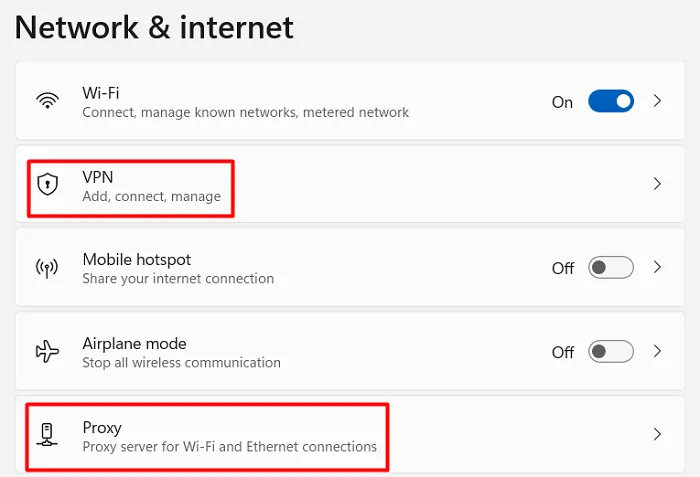
- Wyłącz VPN, proxy lub oba i uruchom ponownie komputer.
- Sprawdź, czy błąd 429 zniknął przy następnym logowaniu.
Jeśli błąd będzie się powtarzał nawet po wyczyszczeniu zapisanej pamięci podręcznej w przeglądarce Chrome i wyłączeniu VPN i proxy , serwery musiały przestać działać. Poczekaj chwilę, a błąd zniknie automatycznie.
Dodaj komentarz